Муаллиф:
William Ramirez
Санаи Таъсис:
16 Сентябр 2021
Навсозӣ:
1 Июл 2024

Мундариҷа
- Қадамҳо
- Усули 1 аз 6: Пайвасти мустақим
- Усули 2 аз 6: Хонандаи корти USB
- Усули 3 аз 6: Почтаи электронӣ
- Усули 4 аз 6: абр
- Усули 5 аз 6: iCloud
- Усули 6 аз 6: Windows XP
Камераҳои рақамӣ аксбардоронро дар бисёрии мо бедор карданд ва ба мо имкон доданд, ки ба сатҳи бесобиқаи эҷодкорӣ ноил шавем - ва дар натиҷа, мо садҳо нафарро ба аксбардорӣ оғоз кардем!
Албатта, дидани аксҳо бо дӯстон дар экрани хурди камера имконнопазир аст. Ҳамин тавр, роҳи ягонаи лаззат бурдан аз тасвирҳои худ (ва ба Facebook бор кардан) ин бор кардани онҳо ба компютери шумост. Мо ба шумо якчанд роҳҳои ин корро нишон медиҳем.
Қадамҳо
Усули 1 аз 6: Пайвасти мустақим
 1 Сими USB -ро истифода баред. Азбаски имрӯзҳо бисёр камераҳо функсияи пайвасти USB -ро дастгирӣ мекунанд, ин як усули хеле содда аст. Аммо, он на ҳама вақт самаранок аст, зеро он аз омезиши мушаххаси камера, компютер ва системаи амалиётии шумо вобаста аст.
1 Сими USB -ро истифода баред. Азбаски имрӯзҳо бисёр камераҳо функсияи пайвасти USB -ро дастгирӣ мекунанд, ин як усули хеле содда аст. Аммо, он на ҳама вақт самаранок аст, зеро он аз омезиши мушаххаси камера, компютер ва системаи амалиётии шумо вобаста аст.  2 Камераро хомӯш кунед. Вақте ки шумо дастгоҳҳои электронӣ, хусусан дастгоҳҳои ҳассос, ба мисли камераҳои рақамиро васл мекунед ё ҷудо мекунед, беҳтараш аввал онҳоро хомӯш кунед.
2 Камераро хомӯш кунед. Вақте ки шумо дастгоҳҳои электронӣ, хусусан дастгоҳҳои ҳассос, ба мисли камераҳои рақамиро васл мекунед ё ҷудо мекунед, беҳтараш аввал онҳоро хомӯш кунед. - Як канори ноқилро (одатан бо сими хурд) ба камера пайваст кунед.

- Қисми дигари кабелро (пайвасткунаки васеъ) ба порти USB -и компютери худ пайваст кунед.

- Як канори ноқилро (одатан бо сими хурд) ба камера пайваст кунед.
 3 Камераро фаъол кунед. Камераи шумо бояд ҳамчун диски дар мизи кории шумо пайдо шавад.
3 Камераро фаъол кунед. Камераи шумо бояд ҳамчун диски дар мизи кории шумо пайдо шавад.
Усули 2 аз 6: Хонандаи корти USB
- 1 Хонандаи корти SD -ро ёбед. Ин як дастгоҳи хурди беруна ба монанди қуттиест, ки ба порти USB васл мешавад.
 2 Хонандаи кортро ба порти USB дар компютери худ пайваст кунед. Дастгоҳ метавонад мустақиман ба компютер пайваст шавад ё дар як канори он сими USB дошта бошад.
2 Хонандаи кортро ба порти USB дар компютери худ пайваст кунед. Дастгоҳ метавонад мустақиман ба компютер пайваст шавад ё дар як канори он сими USB дошта бошад.  3 Корти SD -ро аз камераи худ ба хонандаи корт гузоред. Харита дар Мизи корӣ ҳамчун диск пайдо мешавад.
3 Корти SD -ро аз камераи худ ба хонандаи корт гузоред. Харита дар Мизи корӣ ҳамчун диск пайдо мешавад. - Тасвирҳоро аз корт ба компютери худ кашед. Тайёр!
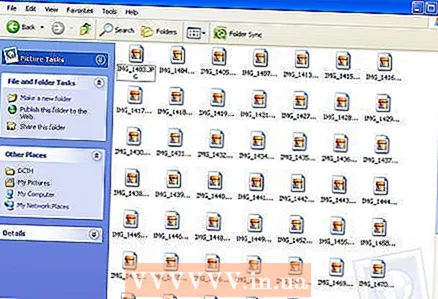
- Тасвирҳоро аз корт ба компютери худ кашед. Тайёр!
Усули 3 аз 6: Почтаи электронӣ
 1 Бо камераи смартфони худ акс гиред. Холӣ камераи сатҳи Canon EOS 7D нест, аммо камераҳои смартфонҳои муосир барои гирифтани аксҳои баландсифат кифоя мекунанд.
1 Бо камераи смартфони худ акс гиред. Холӣ камераи сатҳи Canon EOS 7D нест, аммо камераҳои смартфонҳои муосир барои гирифтани аксҳои баландсифат кифоя мекунанд.  2 Сурат гиред. Ҳама аксҳо бо пахш кардани тугмаи пардаи камера оғоз мешаванд!
2 Сурат гиред. Ҳама аксҳо бо пахш кардани тугмаи пардаи камера оғоз мешаванд! 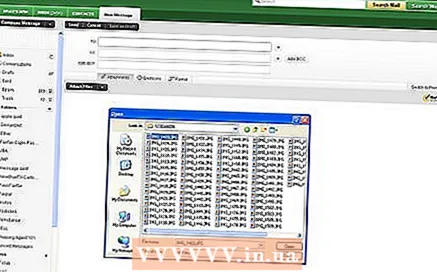 3 Ҳуҷҷати нави почтаи электронӣ эҷод кунед. Ба он ҳамчун файли замимашуда акс замима кунед ва ба худ паёми электронӣ фиристед.
3 Ҳуҷҷати нави почтаи электронӣ эҷод кунед. Ба он ҳамчун файли замимашуда акс замима кунед ва ба худ паёми электронӣ фиристед.
Усули 4 аз 6: абр
 1 Камераи смартфони худро истифода баред. Баъзе барномаҳо, ба монанди Instagram, ба таври худкор тасвирҳоро ба фазои муштарак бор мекунанд. Ҳамин тариқ, тасвирҳои шумо барои шумо ё корбарони дигар барои зеркашӣ ба компютери шумо дастрас хоҳанд буд.
1 Камераи смартфони худро истифода баред. Баъзе барномаҳо, ба монанди Instagram, ба таври худкор тасвирҳоро ба фазои муштарак бор мекунанд. Ҳамин тариқ, тасвирҳои шумо барои шумо ё корбарони дигар барои зеркашӣ ба компютери шумо дастрас хоҳанд буд.  2 Бо Instagram акс гиред. Филтрҳоро мувофиқи хости худ татбиқ кунед.
2 Бо Instagram акс гиред. Филтрҳоро мувофиқи хости худ татбиқ кунед. 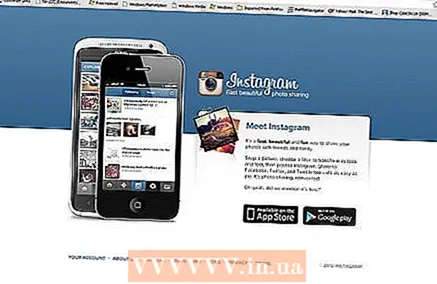 3 Аксро ба Instagram фиристед ва аз он ҷо ба худ паёми электронӣ фиристед.
3 Аксро ба Instagram фиристед ва аз он ҷо ба худ паёми электронӣ фиристед.
Усули 5 аз 6: iCloud
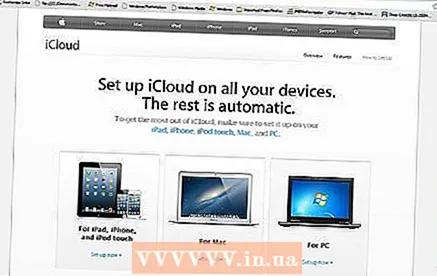 1 Ба iCloud равед. Ин шояд роҳи осонтарин ва зудтарини интиқоли тасвирҳо аз камераи худ ба компютери шумо бошад. Бо iCloud, аксҳои камераи IOS-и шумо ба таври худкор ба абр бор карда мешаванд ва ба дастгоҳҳои дорои iCloud, хоҳ Mac бошад, хоҳ компютер, дастрас карда мешаванд.
1 Ба iCloud равед. Ин шояд роҳи осонтарин ва зудтарини интиқоли тасвирҳо аз камераи худ ба компютери шумо бошад. Бо iCloud, аксҳои камераи IOS-и шумо ба таври худкор ба абр бор карда мешаванд ва ба дастгоҳҳои дорои iCloud, хоҳ Mac бошад, хоҳ компютер, дастрас карда мешаванд.  2 Сурат гиред. Вақте ки шумо ба хона мерасед, бо истифодаи iPhoto, Aperture ё ягон дастгоҳе, ки Photo Stream -ро эътироф мекунад, ба Photo Stream дастрасӣ пайдо кунед.
2 Сурат гиред. Вақте ки шумо ба хона мерасед, бо истифодаи iPhoto, Aperture ё ягон дастгоҳе, ки Photo Stream -ро эътироф мекунад, ба Photo Stream дастрасӣ пайдо кунед.
Усули 6 аз 6: Windows XP
 1 Камера ё корти хотираи худро ба компютери худ пайваст кунед. Ин як қадами осон аст. Шумо метавонед мустақиман камераро ба компютер пайваст кунед ё корти хотираро хориҷ кунед ва ба корти хонандаи ба компютер пайвастшуда гузоред. Одатан пайвастшавӣ тавассути USB аст.
1 Камера ё корти хотираи худро ба компютери худ пайваст кунед. Ин як қадами осон аст. Шумо метавонед мустақиман камераро ба компютер пайваст кунед ё корти хотираро хориҷ кунед ва ба корти хонандаи ба компютер пайвастшуда гузоред. Одатан пайвастшавӣ тавассути USB аст. - Равзанаи Ёвари Камераи Пайвастшавӣ бояд пайдо шавад. Агар он пайдо нашавад, шумо метавонед онро дастӣ занг занед: Оғоз> Лавозимот> Ёвар барои кор бо сканер ё камераи рақамӣ.
 2 Тасвирҳоро интихоб кунед. Ин қадам ба шумо имкон медиҳад, ки тасвирҳоеро, ки мехоҳед интиқол диҳед, интихоб кунед. Ёвар инчунин ба шумо имкон медиҳад, ки тасвирҳоро гардиш кунед ва маълумотро дар бораи онҳо, ба мисли санаи гирифташуда, бубинед. Бо ин роҳ шумо метавонед худатон муайян кунед, ки папкаи аксҳоро чӣ ном хоҳед дод. Дар аксари ҳолатҳо, шумо танҳо ҳамаи тасвирҳоро ба як ҷузвдони компютери худ нусхабардорӣ мекунед, аммо агар ба шумо маълумот лозим бошад, устод онро ба шумо медиҳад.
2 Тасвирҳоро интихоб кунед. Ин қадам ба шумо имкон медиҳад, ки тасвирҳоеро, ки мехоҳед интиқол диҳед, интихоб кунед. Ёвар инчунин ба шумо имкон медиҳад, ки тасвирҳоро гардиш кунед ва маълумотро дар бораи онҳо, ба мисли санаи гирифташуда, бубинед. Бо ин роҳ шумо метавонед худатон муайян кунед, ки папкаи аксҳоро чӣ ном хоҳед дод. Дар аксари ҳолатҳо, шумо танҳо ҳамаи тасвирҳоро ба як ҷузвдони компютери худ нусхабардорӣ мекунед, аммо агар ба шумо маълумот лозим бошад, устод онро ба шумо медиҳад.  3 Папкаи таъинотро интихоб кунед. Ҳоло шумо бояд ду майдонро пур кунед.
3 Папкаи таъинотро интихоб кунед. Ҳоло шумо бояд ду майдонро пур кунед. - Майдони аввал: "Барои гурӯҳи аксҳо ном ворид кунед." Арзише, ки шумо ворид мекунед, дар номи ҳар як файле, ки ба компютери шумо интиқол дода мешавад, пайдо мешавад. Масалан: агар шумо медонед, ки расмҳо 21 июни соли 2012 дар боғ гирифта шудаанд, пас ба гурӯҳи файлҳо "210612 - Парк" ном гузоред, пас аз он ҳар як номи файл ин ном ва ҳисобкунакро дар бар мегирад: 01, 02 ва ғайра. Ҳамин тавр, шумо метавонед ҳар як тасвирро бо ном муайян кунед.
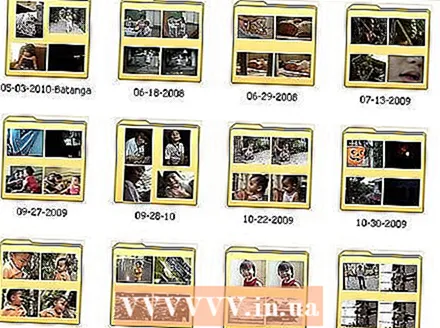
- Майдони дуввум: "Барои захира кардани ин гурӯҳи тасвирҳо маконеро интихоб кунед." Ин ҷоест, ки шумо мехоҳед гурӯҳи тасвирҳоро захира кунед. Тугмаи "Мурури" -ро (ҷузвдони зард) клик кунед ва макони захира кардани диски сахти худро интихоб кунед.
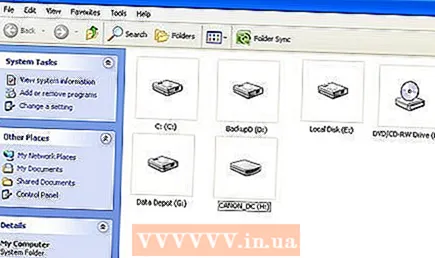
- Майдони аввал: "Барои гурӯҳи аксҳо ном ворид кунед." Арзише, ки шумо ворид мекунед, дар номи ҳар як файле, ки ба компютери шумо интиқол дода мешавад, пайдо мешавад. Масалан: агар шумо медонед, ки расмҳо 21 июни соли 2012 дар боғ гирифта шудаанд, пас ба гурӯҳи файлҳо "210612 - Парк" ном гузоред, пас аз он ҳар як номи файл ин ном ва ҳисобкунакро дар бар мегирад: 01, 02 ва ғайра. Ҳамин тавр, шумо метавонед ҳар як тасвирро бо ном муайян кунед.
 4 Мунтазир бошед, ки нусхабардорӣ ба анҷом расад. Папкаи таъинотро тафтиш кунед - ҳама тасвирҳо бояд дар он бошанд.
4 Мунтазир бошед, ки нусхабардорӣ ба анҷом расад. Папкаи таъинотро тафтиш кунед - ҳама тасвирҳо бояд дар он бошанд.  5 Шарҳ: Ин усул танҳо дар Windows XP кор мекунад.
5 Шарҳ: Ин усул танҳо дар Windows XP кор мекунад.



